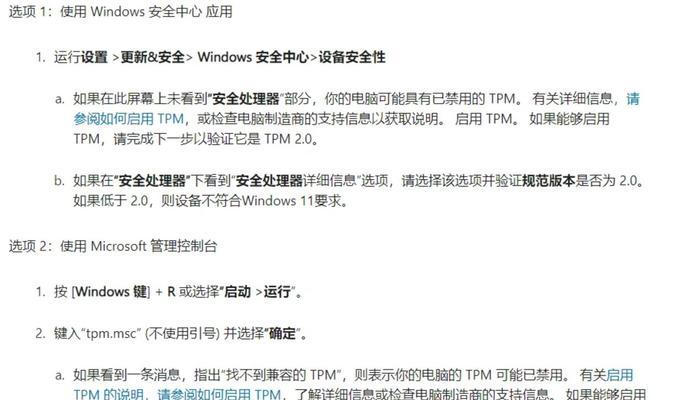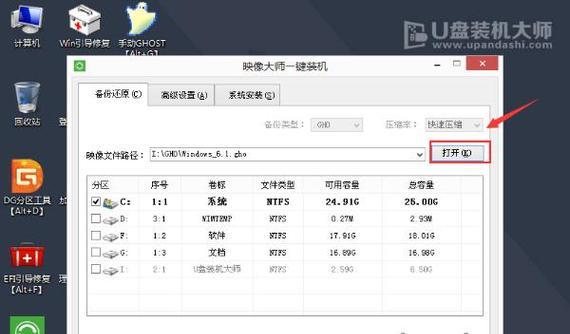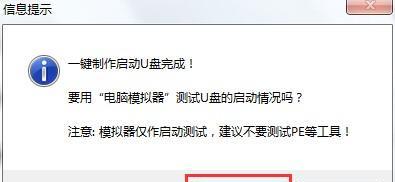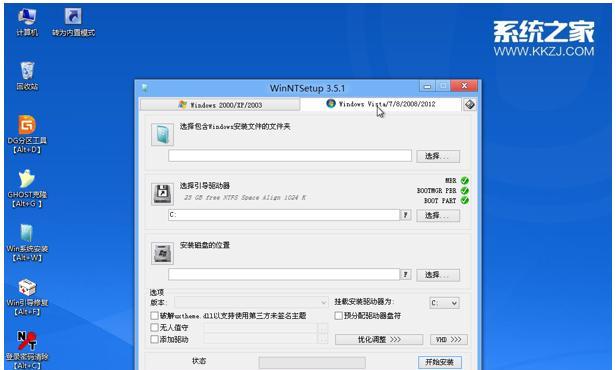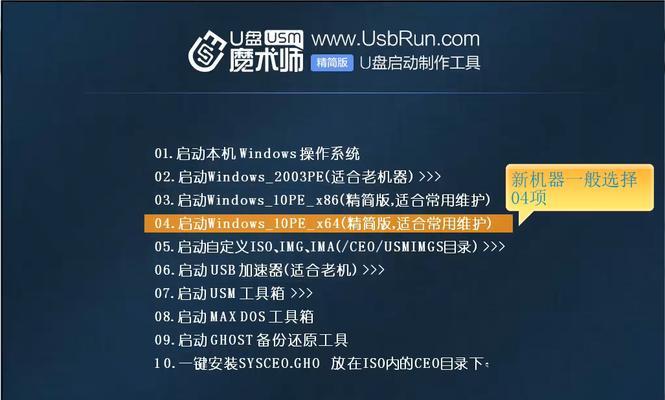随着电脑使用时间的增长,系统会变得越来越卡顿,甚至出现蓝屏等问题,这时候重装操作系统是一个不错的解决办法。而使用U盘重装系统可以节省时间和成本,本文将详细介绍如何使用U盘进行操作系统的重装。
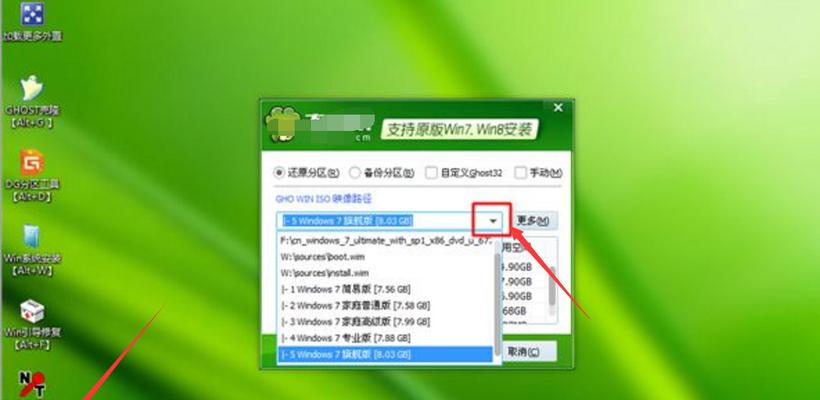
选择合适的U盘
你需要选择一个容量足够的U盘作为安装介质,推荐选择容量大于8GB的U盘,以确保能够存储操作系统的安装文件和相关驱动程序。
备份重要数据
在进行系统重装之前,务必备份好重要的数据,以免在安装过程中丢失。可以将数据复制到其他存储设备中,或者使用云存储服务进行备份。
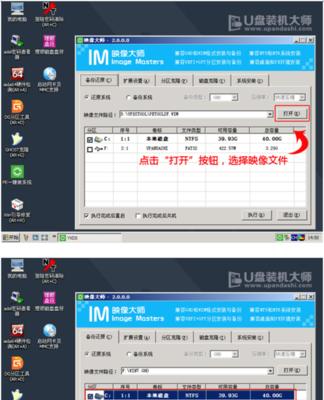
下载操作系统镜像文件
在开始操作系统的重装之前,你需要从官方网站或其他可信渠道下载操作系统的镜像文件。确保选择与你电脑原来使用的操作系统版本一致的镜像文件。
格式化U盘
使用电脑自带的格式化工具,将U盘进行格式化。这样可以清除U盘中的所有数据,并为安装系统做好准备。
制作启动U盘
使用第三方工具或系统自带的工具,将操作系统的镜像文件写入U盘,制作成启动U盘。这样可以让计算机从U盘启动,并开始进行系统的安装。
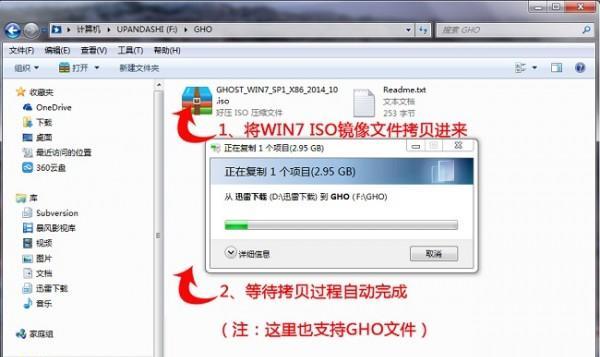
设置计算机启动顺序
重启电脑,在启动过程中按下对应的按键(通常是F2、F10或Delete键)进入BIOS设置界面,将U盘设置为第一启动项,确保计算机能够从U盘启动。
进入系统安装界面
重启计算机后,根据提示按下任意键以从U盘启动。进入系统安装界面后,根据指引选择合适的语言、时区等设置。
选择安装类型
在安装界面中,选择适合的安装类型,通常有全新安装和升级两种选项,根据需求进行选择。
格式化磁盘和分区
在选择安装类型后,对硬盘进行格式化和分区。你可以选择清除原来的分区并重新分配,或者保留原有分区进行升级安装。
开始系统安装
完成磁盘和分区的设置后,点击“下一步”按钮,系统将开始进行安装。这个过程可能需要一段时间,请耐心等待。
安装驱动程序
在系统安装完成后,需要安装相应的驱动程序,以确保硬件设备的正常工作。可以从官方网站或电脑厂商提供的驱动光盘中获取驱动程序。
更新系统和软件
安装完成后,务必及时更新操作系统和相关软件,以获得最新的功能和修复已知的漏洞。
恢复重要数据
在重装系统之前备份的重要数据,可以通过云存储、外部存储设备或其他方式将其恢复到计算机中。
安装常用软件
根据个人需求,安装一些常用的软件,如浏览器、办公套件、媒体播放器等,以满足日常使用的需要。
使用U盘重装系统可以快速高效地解决电脑系统问题,只需几个简单的步骤即可完成。希望本文的教程能够帮助到你,让你的电脑重新焕发活力。
通过本文的教程,你已经学会了如何使用U盘重装系统。选择合适的U盘、备份重要数据、下载操作系统镜像文件、制作启动U盘、设置计算机启动顺序、进入系统安装界面、选择安装类型、格式化磁盘和分区、开始系统安装、安装驱动程序、更新系统和软件、恢复重要数据、安装常用软件,这些步骤都是你进行U盘重装系统所需了解和操作的关键。希望这些内容对你有帮助,并能够顺利地完成系统重装。